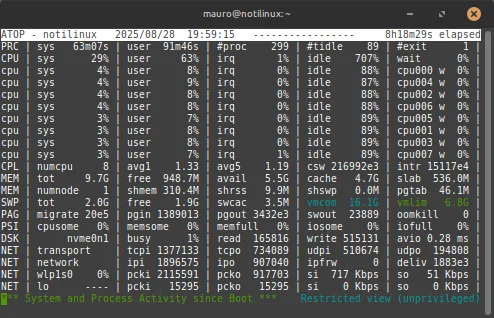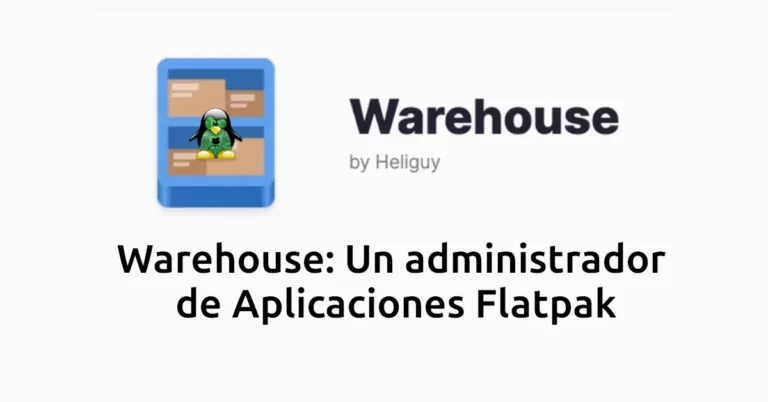Cómo instalar y usar Atop en Linux
Cuando se trata de monitorear el rendimiento de un sistema Linux de forma precisa y en profundidad, Atop es una de las herramientas más completas disponibles en la terminal. No solo muestra procesos y consumo de recursos en tiempo real, sino que también permite registrar y analizar datos históricos, ideal para servidores o equipos de alto rendimiento.
En esta guía te explicamos cómo instalar Atop en Linux, cómo usarlo y por qué se diferencia de otros monitores como btop o htop. Si querés descubrir más alternativas similares, no te pierdas nuestro recopilatorio: Los mejores monitores de procesos en terminal para Linux.
¿Qué es Atop y para qué sirve?
Atop (Advanced TOP) es un monitor de rendimiento avanzado para Linux. A diferencia de herramientas más simples, Atop no solo muestra información en tiempo real, sino que además puede registrar la actividad del sistema para su análisis posterior. Esto lo convierte en una opción ideal para administradores de sistemas, ya que permite revisar qué ocurrió en momentos de carga alta o fallos.
Entre sus características más destacadas:
- Monitoreo detallado de CPU, RAM, disco, red y procesos.
- Registro histórico de métricas del sistema.
- Identificación de procesos que consumen más recursos a lo largo del tiempo.
- Modo de análisis post-mortem para diagnósticos de rendimiento.
Cómo instalar Atop en Linux
Ubuntu y Debian
sudo apt update<br>sudo apt install atop -yFedora
sudo dnf install atop -yArch Linux y derivados
sudo pacman -S atopInstalación con Flatpak
Si preferís la versión más reciente desde Flathub, podés usar Flatpak para instalarla:
flatpak install flathub org.atoptool.Atops*(Si no está disponible en Flathub, siempre podés instalarlo desde los repos oficiales de tu distribución)*.
Instalación con Snap
Otra opción práctica es instalarlo mediante Snap:
sudo snap install atopCómo usar Atop
Para iniciarlo simplemente ejecutá:
sudo atopEsto abrirá una vista similar a la de top o htop, pero con mucha más información por proceso, incluyendo consumo de I/O, threads, tiempo de CPU, uso de memoria swap y mucho más.
Algunos comandos útiles dentro de Atop:
- t: ordenar por tiempo de CPU.
- m: mostrar uso de memoria.
- d: detalles de disco.
- n: estadísticas de red.
- r: refrescar datos manualmente.
- q: salir.
Monitoreo histórico con Atop
Una de las funciones más potentes de Atop es su capacidad de registrar datos automáticamente mediante el servicio del sistema. Para habilitarlo:
sudo systemctl enable --now atopEsto hará que Atop guarde información periódica en /var/log/atop/, permitiéndote revisar más tarde cómo estaba el sistema en un momento específico.
Para analizar un log anterior:
sudo atop -r /var/log/atop/atop_YYYYMMDDCon esto podés “rebobinar” el estado del sistema y detectar exactamente qué proceso estaba causando problemas. Ideal para entornos de producción.
Conclusión
Si necesitás una herramienta confiable para diagnosticar problemas de rendimiento o entender a fondo cómo se comporta tu sistema, Atop es la opción más completa desde la terminal. Permite tanto monitoreo en vivo como análisis posterior, algo que pocos programas ofrecen.
Podés combinarlo con otros monitores más visuales como btop o htop según tus necesidades. Y si querés descubrir otras alternativas, no te pierdas nuestra guía general: Los mejores monitores de procesos en terminal para Linux.
Con Atop, cada detalle cuenta. 🔍